Le suivi du lieu de travail fait partie de la politique de suivi du temps
Pour activer le suivi du lieu de travail
Seul·es les admins peuvent configurer le suivi du lieu de travail.
- Depuis votre barre latérale, accédez à Paramètres
- Dans Horaire, sélectionnez Suivi du temps
- Sélectionnez la politique de suivi du temps à laquelle vous souhaitez l'appliquer
- Dirigez-vous vers l’onglet Préférences
- Faites défiler vers le bas jusqu'à la section Suivi du lieu de travail
-
Activez l'option

Pour pointer avec le suivi du lieu de travail
Lors du pointage, un nouveau menu déroulant apparaîtra avec les différentes options de pointage.
- Depuis l'accueil, dans le cadre Suivi du temps
- Cliquez sur le bouton à droite pour voir le menu déroulant
- Sélectionnez l'option souhaitée :
- Pointer depuis le bureau
- Pointer depuis le domicile
- Pointer d'un voyage d'affaires

Suivi du lieu de travail pour les horaires enregistrés
Lorsqu'une personne pointe depuis son domicile, le bureau ou d'un voyage d'affaires, le type de lieu est automatiquement affiché dans le relevé d'heures pour chaque horaire. Toutes les informations relatives au lieu de travail sont incluses dans le rapport Suivi du temps - version complète dans une colonne nommée "Type de lieu".
Pour ajouter le suivi du lieu de travail aux horaires enregistrés
- Dans votre barre latérale, rendez-vous dans Suivi du temps
- Sélectionnez le jour que vous souhaitez modifier
- Cliquez sur les trois points à droite
- Sélectionnez Ajouter/Modifier un lieu de travail
- Un nouvel onglet apparaîtra avec tous les horaires du jour et le lieu. Pour le modifier, cliquez simplement dessus et sélectionnez une autre option
- Sauvegardez les modifications
Toutes les modifications apportées apparaîtront dans l'historique des versions et dans l'export PDF du relevé d'heures.
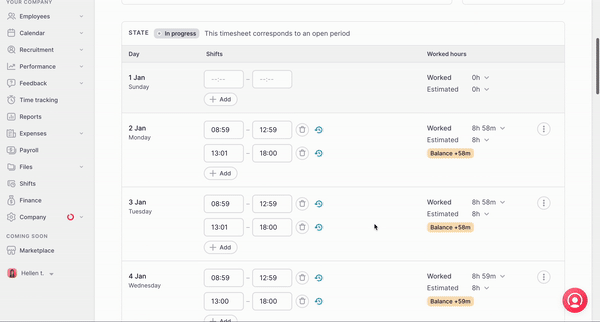
Pour connaître le % de télétravail dans chaque équipe
- Depuis la barre latérale, allez dans Collaborateurs
- Cliquez sur l'onglet Équipes
- Une nouvelle colonne apparaîtra avec le lieu de travail avec la répartition du lieu de travail pour les 30 derniers jours.
